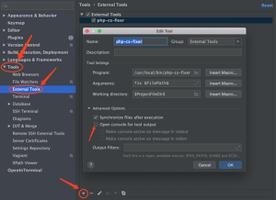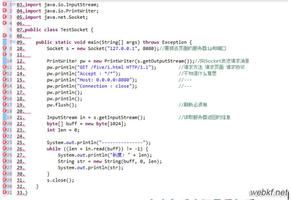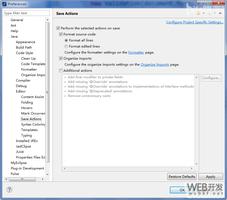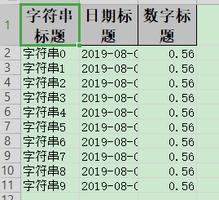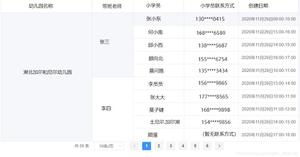wps Excel表格刷新快捷键
我们在制作Excel时,输入时间公式,有时候会发现,电脑时间已经发生了变化,但表格时间还是没有更新。当我们遇到这种情况,该怎么办呢?今天,小编就教各位刷新Excel表格的小技巧,大家一起来学习吧!
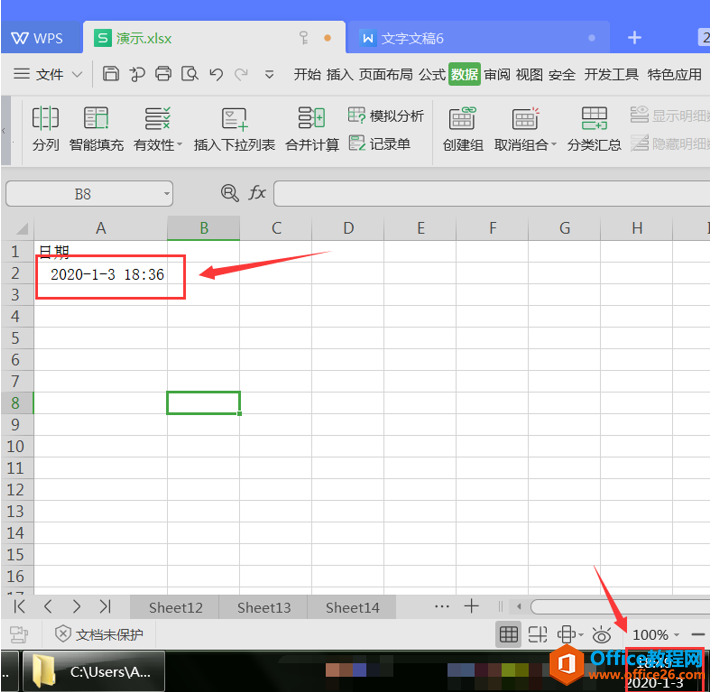
首先,打开我们的Excel表格,选中菜单栏的【数据】选项;
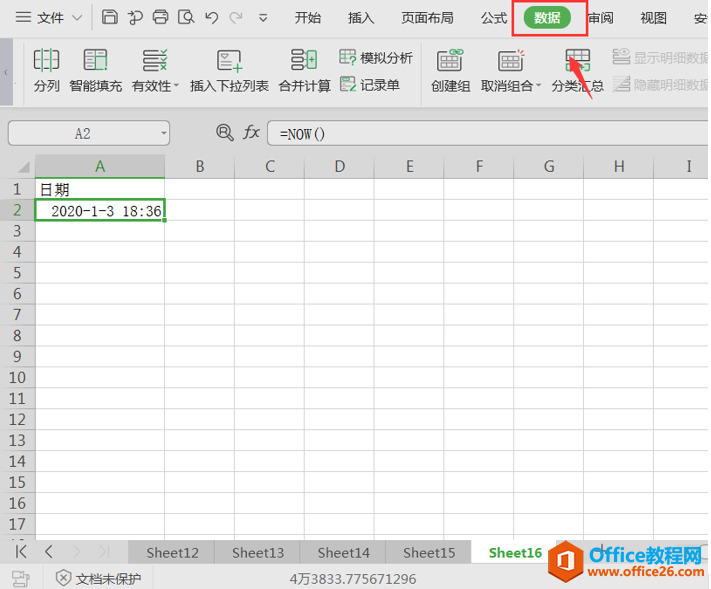
然后,进入数据页面,找到【全部刷新】选项,我们可以发现刷新数据的快捷键是“Alt+F5”,全部刷新快捷键是“Ctrl+Alt+F5”;
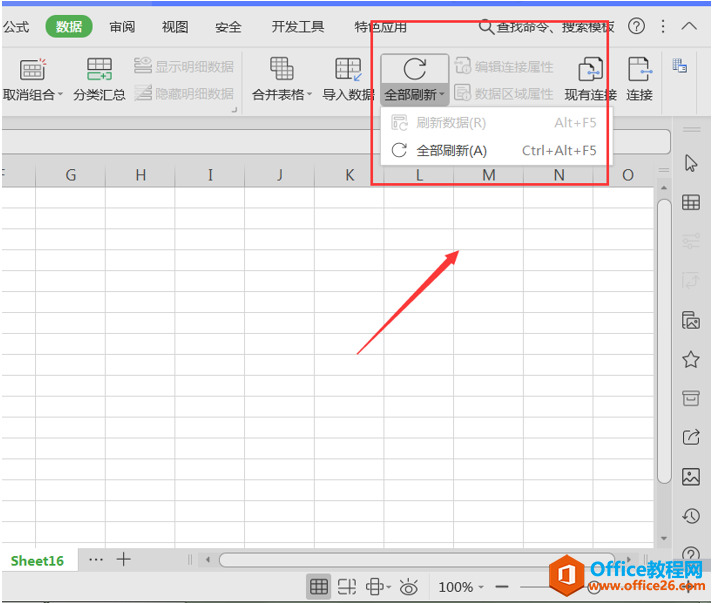
最后,我们在Excel工作中,选中任一单元格,按组合键“Ctrl+Alt+F5”,就可以实现Excel表格的全部更新了:
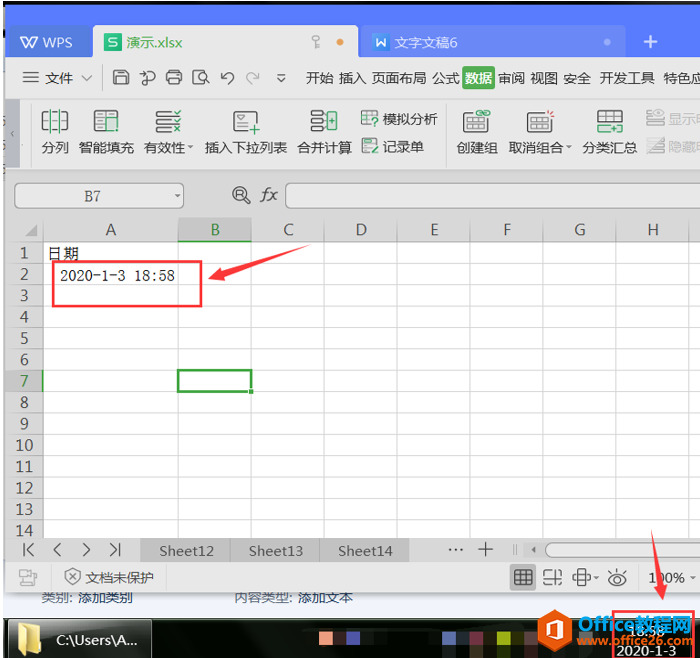
还有一种快捷键方法是按”F9”重算快捷键,也可以快速更新Excel工作表。
首先,打开我们的Excel工作表,发现工作表上的时间跟电脑不一样;
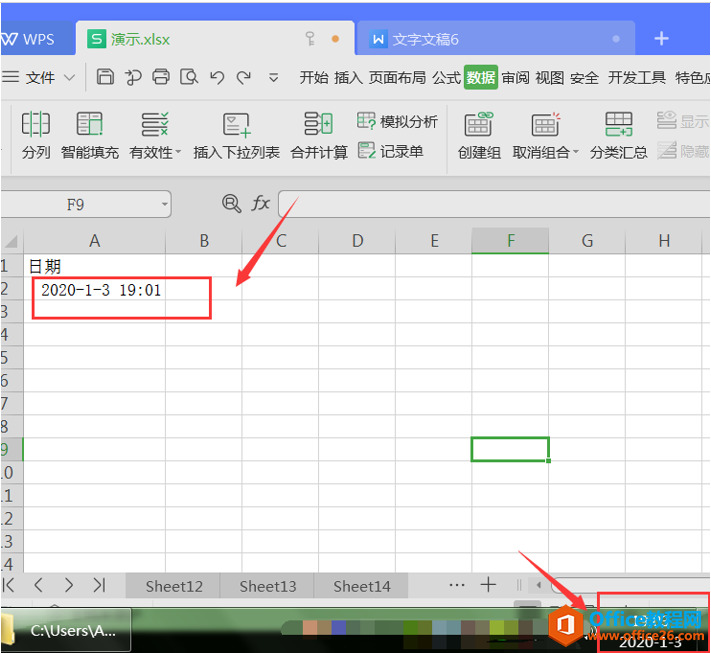
然后,在Excel表格中,选中任一单元格,按键盘上的“F9”快捷键即可快速刷新Excel工作表:
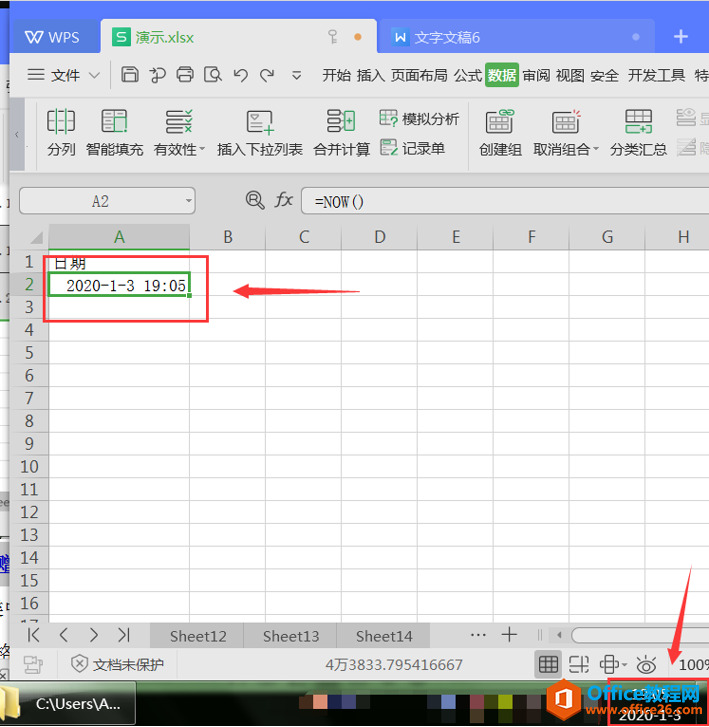
以上是 wps Excel表格刷新快捷键 的全部内容, 来源链接: utcz.com/a/117031.html